Wi-Fi ist eine beliebte Methode für Netzwerke und Geräte, um eine Verbindung zueinander herzustellen und Informationen zu teilen . Da immer mehr Menschen Wi-Fi in ihren Häusern, Unternehmen und öffentlichen Räumen einsetzen, hat sich die Nachfrage nach besseren und intelligenteren Wi-Fi-Geräten zugenommen. Der WEMO Smart Plug ist ein solches Gerät, mit dem Sie Ihre Elektrogeräte remote über Ihr Smartphone oder Tablet steuern können.
Einführung von Wemo
Das Gerät verfügt auch über eine Energieüberwachung, sodass Sie sehen können, wie viel Strom Ihre Geräte verbrauchen.
In diesem Artikel zeigen wir Ihnen, wie Sie Ihren WEMO-Smart-Plug mit Wi-Fi verbinden und wie Sie mit der Verwendung beginnen.
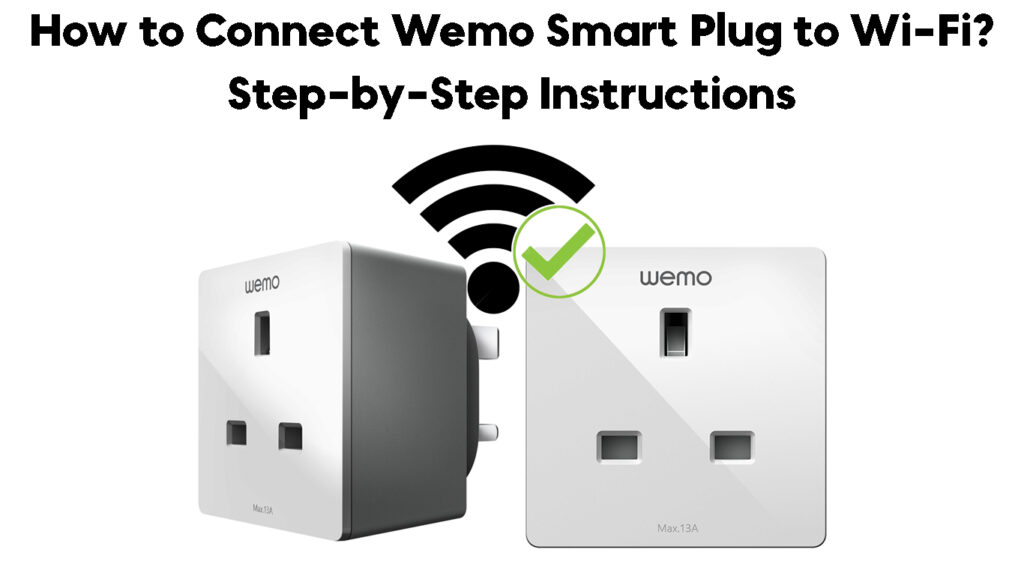
So verbinden Sie WEMO Smart Plug mit Wi-Fi
WEMO -Smart -Stecker sind mit vielen Funktionen gepackt, die mit Ihrem Smartphone oder Tablet gesteuert werden können. Um all diese Funktionen zu genießen, müssen Sie den Stecker an Ihr Wi-Fi-Netzwerk anschließen.
Der Prozess der Verbindung des WEMO-Smart-Pluges mit Wi-Fi ist ziemlich einfach und kann in wenigen Minuten durchgeführt werden. Befolgen Sie einfach diese einfachen Schritte:
Schritt 1 - Laden Sie die WEMO Mobile App ( Android / iOS ) herunter.
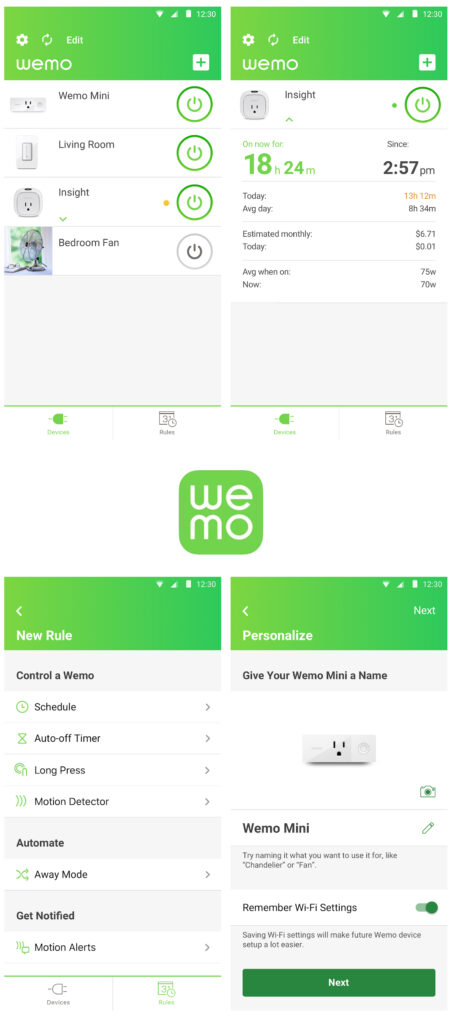
Schritt 2 - Stecken Sie Ihren WEMO -Smart -Stecker in eine Elektroauslasse.
Schritt 3 - Warten Sie, bis der WEMO -Smart -Stecker eingeschaltet wird und das Licht anfängt, Weiß und Orange zu blinken. Die Lichter blinzeln orange, wenn der Stecker zum Einrichten bereit ist.
Schritt 4 - Öffnen Sie die WEMO -App und tippen Sie auf Anmeldung, um ein Konto zu erstellen oder sich anzumelden.
Schritt 5 - Geben Sie Ihre E -Mail -Adresse ein und erstellen Sie ein Passwort.
Schritt 6 - Sobald Sie eine Anmeldung haben, werden Sie auf die Gerätelisten umgeleitet. Hier können Sie jedes vorhandene WEMO -Gerät auswählen, das Sie einrichten möchten.
Schritt 7 - Wenn Sie kein vorhandenes Gerät haben, werden Sie zu einer neuen leeren Seite umgeleitet, auf der Sie ein neues Gerät hinzufügen können, indem Sie in der oberen rechten Ecke auf das Plus -Symbol tippen.
Schritt 8-Um das neue WEMO-Smart-Plug-In hinzuzufügen, müssen Sie die Wi-Fi-Einstellungen auf Ihrem Telefon öffnen, um eine Verbindung zum WEMO-Wi-Fi herzustellen.
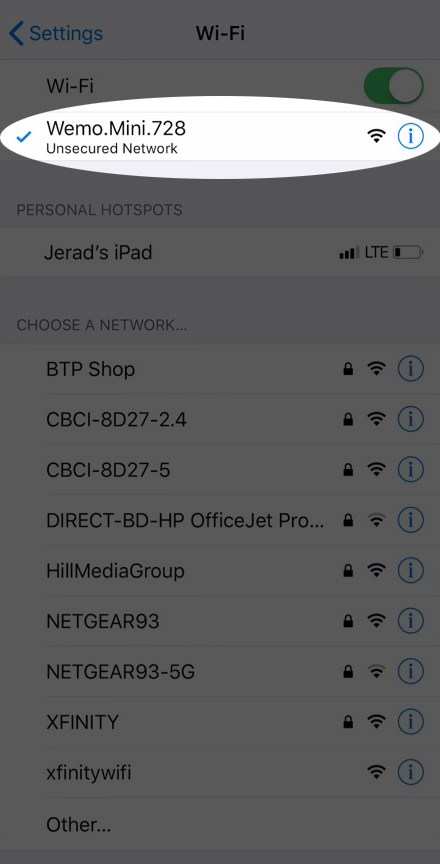
Schritt 9-Wählen Sie unter der Liste der verfügbaren Wi-Fi-Netzwerke Wemos Wi-Fi aus.
Schritt 10 - Sobald Sie angeschlossen sind, kehren Sie zur WEMO -App zurück und geben Sie Ihrem WEMO -Insight einen Namen. Dann tippen Sie auf Weiter.

SCHRITT 11 - Sobald Sie als nächstes tippen, sucht die App nach Ihrem Home Wi -Fi -Netzwerk.
Schritt 12 - Wählen Sie in der Liste Ihr Wi -Fi -Netzwerk aus und geben Sie das Kennwort ein. Tippen Sie dann auf Connect.
SCHRITT 13 - Sobald Ihre WEMO -App mit Wi -Fi verbunden ist, hält der WEMO -Smart -Stecker ein solides weißes Licht.
Schritt 14 - das ist es! Sie haben Ihren WEMO-Smart-Plug erfolgreich mit Wi-Fi verbunden.
So richten Sie WEMO Smart Plug ein
Nachdem Sie Ihren WEMO-Smart-Plug erfolgreich an Wi-Fi miteinander verbunden haben, können Sie alle Funktionen verwenden. Mit der WEMO -App können Sie Ihre Elektrogeräte aus der Ferne ein- oder ausschalten, Zeitpläne festlegen und sogar den Energieverbrauch überwachen.
Außerdem können Sie Ihren WEMO -Smart -Plug mit Google Assistant oder Amazon Alexa verknüpfen und mithilfe von Sprachbefehlen steuern.
Verwenden Sie die WEMO -App, um Ihren WEMO -Smart -Stecker zu steuern (Erstellen Sie Zeitpläne und automatisch aus)
WEMO Smart Plug Connectivity -Probleme
Manchmal lehnt die WEMO -App die Verbindung zu Ihrem WEMO -Smart -Plug ab. Dies könnte aus vielen Gründen geschehen, wie ein schwaches Wi-Fi-Signal , ein falsches Passwort oder die WEMO-App, die nicht auf die neueste Version aktualisiert wird.
Wenn Sie mit diesem Problem konfrontiert sind, können Sie hier mögliche Fehler beheben, die auftreten können, während Sie versuchen, Ihren WEMO-Smart-Plug an Wi-Fi zu verbinden:
Konnte Zubehör nicht hinzufügen
Dieser Fehler wird wahrscheinlich auftreten, wenn die WEMO-App keine Verbindung zu Ihrem Wi-Fi-Netzwerk herstellen kann. Hier ist, was Sie tun können, um dies zu beheben:
Überprüfen Sie zunächst, ob Sie das richtige Wi-Fi-Passwort eingegeben haben.
Stellen Sie sicher, dass Sie das 2,4 -GHz -Netzwerk und nicht das 5 -GHz -Netzwerk verwenden.
Stellen Sie sicher, dass der WEMO -Smart -Stecker bereits weiß und orange blinzelt, bevor Sie den Setup -Prozess starten.
Starten Sie die WEMO -App neu und versuchen Sie es erneut.
Nicht verfügbarer Netzwerk -Fehler
Wenn Sie diesen Fehler erhalten, bedeutet dies, dass die WEMO-App keine Verbindung zu Ihrem Home-Wi-Fi-Netzwerk herstellen kann. Sie müssen überprüfen, ob Ihr Router eingeschaltet ist und ein Signal ausstrahlt . Wenn dies der Fall ist, starten Sie Ihren Router neu und öffnen Sie die WEMO -App erneut.
Sie sollten auch überprüfen, ob für Ihre Router -Firmware Updates verfügbar sind.
WEMO Smart Plug Connect - Fehlerbehebungstipps
Zubehör nicht gefunden oder Zubehör ist nicht erreichbar
Wenn Sie den Fehlercode sehen, bedeutet dies, dass der WEMO nicht innerhalb von fünfzehn Minuten nach dem Einfügen eingerichtet wurde.
Um diesen Fehler zu beheben, ziehen Sie den Wemo ab und schließen Sie ihn erneut an. Warten Sie eine Minute, nachdem das Licht ein weißes und orangefarbenes Farbmuster blinzelt, bevor Sie es wieder anschließen.
Darüber hinaus tritt dieser Fehler wahrscheinlich auch auf, wenn:
- Ihr Telefon ist nicht nahe genug an Ihrem Wemo
- Ihr WEMO -Gerät ist aus der Stromquelle ausgestattet
- Möglicherweise haben Sie den falschen HomeKit -Setup -Code gescannt.
Der Setup -Code ist falsch
Wenn Sie diesen Fehler sehen, bedeutet dies, dass Sie den falschen Setup -Code für Ihren WEMO eingegeben haben. Daher müssen Sie den richtigen Setup -Code finden und ihn in die App eingeben.
Warum sollten Sie Wemo Smart Plug kaufen?
Wemo Smart Plug ist eines der beliebtesten und erschwinglichsten Smart -Stecker auf dem Markt. WEMO -Smart -Stecker sind einfach eingerichtet und können mit Ihrer Stimme, Ihrem Telefon oder Ihrem Tablet gesteuert werden.
WEMO Smart Plugs sind auch mit Amazon Echo und Google Home kompatibel, sodass Sie mit Sprachbefehlen Ihre Lichter und Geräte steuern können.
WEMO Smart Plugs sind eine großartige Möglichkeit, Energie und Geld zu sparen, da Sie Ihre Lichter und Geräte planen können, um sich auszuschalten, wenn Sie nicht zu Hause sind.
Sie können auch WEMO -Smart -Plugs verwenden, um benutzerdefinierte Szenen und Routinen zu erstellen. Zum Beispiel können Sie eine Szene namens Good Morning erstellen, die Ihre Kaffeekanne, Lichter und Fernseher einschalten.
Wenn Sie nach einer Möglichkeit suchen, Ihr Zuhause zu automatisieren und Geld zu sparen, sind Wemo Smart Plugs eine gute Option.

Häufig gestellte Fragen
Frage: Wie bekomme ich mein Wemo wieder online?
ANTWORT: In den meisten Fällen müssen Sie Ihr Wemo zurücksetzen , um es wieder online zu machen. Halten Sie dazu den Reset -Taste auf dem WEMO für 10 Sekunden gedrückt, bis alle Lichter ausgeschaltet sind, und fangen Sie dann an, grün zu blinken. Sobald dies erledigt ist, können Sie Ihren Wemo erneut über die App einrichten.
So setzen Sie Ihren WEMO Mini Smart Plug zurück
Frage: Kann ich meinen Wemo von außerhalb meines Hauses kontrollieren?
Antwort: Ja, Sie können Ihr WEMO von überall auf der Welt steuern, solange Ihr Telefon und das WEMO -Gerät mit dem Internet verbunden sind. Sie müssen auch den Remote -Zugriff in der WEMO -App aktivieren.
Frage: Wie richte ich mehrere WEMO -Geräte ein?
Antwort: Sie können problemlos mehrere WEMO -Geräte in der WEMO -App einrichten. Schließen Sie einfach jedes Gerät einzeln an Ihr Wi-Fi-Netzwerk an und befolgen Sie die Setup-Anweisungen in der App. Sie können auch mehrere WEMO -Geräte gleichzeitig steuern, indem Sie benutzerdefinierte Szenen und Routinen erstellen.
Frage: Arbeitet Wemo mit Alexa?
Antwort: Ja, Wemo arbeitet mit Alexa zusammen, damit Sie Sprachbefehle verwenden können, um Ihre WEMO -Geräte zu steuern. Sie müssen es jedoch zuerst in der WEMO -App einrichten.
Alexa mit Wemo verknüpfen
Frage: Warum verbindet sich mein Wemo nicht mit Wi-Fi?
Antwort: Wenn Ihr WEMO keine Verbindung zu Wi-Fi herstellt, ist dies wahrscheinlich auf einen falschen Setup-Code oder einen nicht verfügbaren Netzwerkfehler zurückzuführen. Um dies zu beheben, starten Sie Ihren Router neu und geben Sie den richtigen Setup -Code in der WEMO -App ein.
Es kann auch dazu beitragen, Ihr WEMO neu zu starten und sicherzustellen, dass es orange und weiß blinzelt, wenn Sie versuchen, es wieder zu verbinden.
Abschluss
Nachdem Sie nun wissen, wie Sie den WEMO-Smart-Plug mit Wi-Fi anschließen, können Sie damit beginnen und alle Funktionen genießen. Wenn Sie Probleme begegnen, überprüfen Sie die oben genannte Fehlerbehebung. Mit ein wenig Geduld und Mühe sollten Sie in kürzester Zeit in der Lage sein, Ihren Wemo zum Laufen zu bringen.
Wenn Sie jedoch immer noch Probleme haben, können Sie sich jederzeit an den Kundensupport wenden, um Unterstützung zu erhalten.
